三星智能手機和筆記本電腦密碼恢復
第 1 部分。 適用於智能手機和筆記本電腦的三星密碼恢復
隨著數字世界的指數級增長,存儲文件、文件夾、照片、筆記和卡片詳細信息絕非易事。 可以理解的是,安全性已成為一個問題。 您登錄的每個站點以及可以訪問的每個郵箱都有一個密碼。 然而,要記住從 Gmail、Hotmail、Facebook 到 Vault、Dropbox 和您的手機的所有密碼並不容易。 以下是如何通過分步指南恢復三星智能手機和筆記本電腦的密碼。
1. 使用 Google 登錄解鎖您的三星設備
如果您為手機設置了圖案鎖並忘記了正確的圖案,您可以使用 Google 帳戶登錄輕鬆解鎖。
多次嘗試使用錯誤的密碼(模式)後,您會在手機屏幕上看到“忘記密碼”選項。
當您選擇“忘記密碼”選項時,系統會要求您輸入您的 Google 帳戶用戶名和密碼。 如果您擁有多個 Google 帳戶,則必須輸入您之前用於設置手機的那個帳戶的詳細信息。
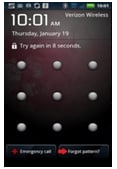
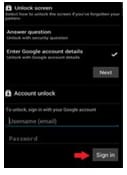
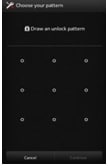
成功登錄後,您的手機將被解鎖,您可以再次設置新的鎖/密碼。 巴津加。
2. 使用查找我的移動工具解鎖您的三星設備
查找我的手機是三星提供的一個工具,它可以很容易地用來解鎖你的三星設備。 您只需要一個註冊的三星帳戶(在購買/設置手機時創建)。
前往三星查找 我的手機 並使用您的三星帳戶詳細信息登錄。
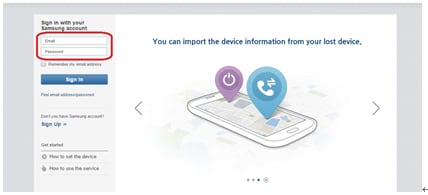
在“查找我的手機”界面的左側,您將能夠看到您的設備(僅當它被註冊時)。
在同一部分中,選擇“解鎖我的屏幕”選項並等待幾秒鐘(這可能需要一段時間,具體取決於您的互聯網速度)。
該過程完成後,您將收到一條通知,告知您鎖定屏幕已解鎖。
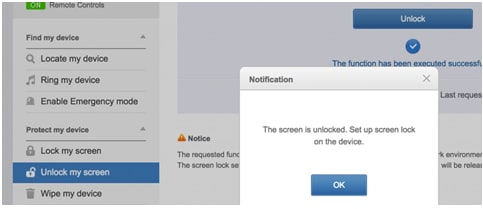
檢查您的手機,您會發現它已解鎖。
3. 使用 Android 設備管理器擦除您的三星設備
如果您之前在設備上啟用了 Android 設備管理器,則可以使用 Android 設備管理器非常輕鬆地遠程擦除其數據。 擦除數據後,您將能夠使用 Google 帳戶和新的鎖定屏幕再次設置您的設備。
使用任何瀏覽器,訪問 這裡
使用您的 Google 帳戶的詳細信息登錄(應與您之前在手機上使用的 Google 帳戶相同)
如果您有多個設備與同一個 Google 帳戶關聯,請選擇要解鎖的設備。 否則,默認情況下會選擇該設備。
選擇鎖定,並在出現的窗口中輸入臨時密碼。 您可以跳過恢復消息(可選)。
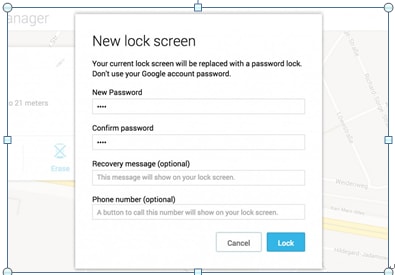
選擇鎖定選項,成功完成該過程後,您將看到響鈴、鎖定和擦除按鈕。
在您的手機上,會出現一個密碼字段,您需要在其中輸入臨時密碼。 這將解鎖您的手機。
最後一件事是進入鎖定屏幕設置並禁用臨時密碼。 完畢。
重要提示:使用此技術解鎖手機將清除所有數據 – 應用程序、照片、音樂、筆記等。但是,與 Google 帳戶同步的數據將被恢復,但所有其他數據將被清除,所有應用程序及其關聯數據將被卸載。
4.將您的設備重置為出廠設置
將三星設備重置為出廠設置是解鎖手機的複雜方法之一。 這種方式既不容易,也不能防止數據丟失。 但是,如果前面的任何一種方法都不起作用,您可以選擇這個。
關掉手機。
按住音量增大、音量減小和電源鍵,直到出現測試屏幕。
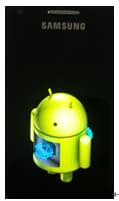
使用降低音量按鈕導航到恢復出廠設置選項,然後按電源按鈕將其選中。
當您在 Android 系統恢復屏幕上時,使用降低音量鍵向下導航到“擦除日期/恢復出廠設置”選項。 使用電源鍵選擇它。
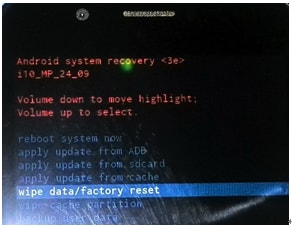
在確認中選擇“是”選項並刪除所有用戶數據。
恢復出廠設置後,您可以使用音量和電源鍵突出顯示並選擇“立即重新啟動系統”選項,硬重置將完成,您的手機將變得乾淨整潔。
第 2 部分:如何重置三星筆記本電腦 Windows 密碼
與三星手機類似,筆記本電腦密碼也可以通過幾個簡單的步驟重置,無需使用任何其他軟件。 您既不需要格式化它,也不需要丟失數據。 可以通過命令提示符進行重置,在安全模式下工作。 事情就是這樣。
啟動筆記本電腦並繼續按 F8,直到出現菜單。
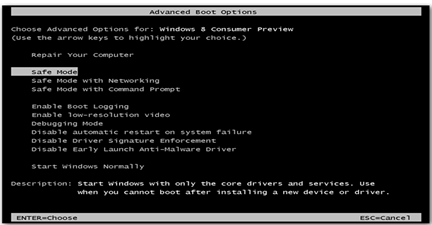
從菜單中選擇帶命令提示符的安全模式。
單擊開始並在搜索欄中鍵入“cmd”或“命令”(不帶引號)。 這將打開命令提示符窗口。

輸入“網絡用戶”並按回車鍵。 這將顯示您計算機的所有用戶帳戶。
輸入 ‘net user’ ‘UserName’ ‘Password’ 並按回車鍵(將用戶名和密碼替換為您的)。
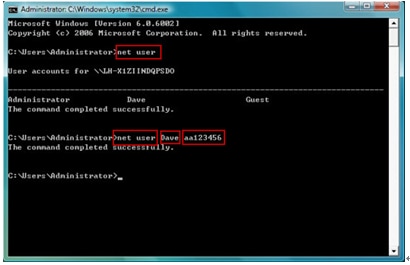
重新啟動計算機並使用新的用戶名和密碼登錄。